よし!記事も作成できたし、これから投稿しよう!と思っているあなた。
こんにちは。zepto(ゼプト)です。
投稿前に誤字脱字のチェックをしている方もいらっしゃると思いますが、文章を目視で確認するのはとても疲れますし手間がかかりますよね。
また、誤字脱字が多いと読者の皆さんへの信頼性が下がったり、検索エンジンの評価が下がってしまい、検索上位に掲載されなくなる可能性があります。
今回は、ChatGPTを利用して高精度な文章校正をおこなっていきます!
この記事はこんな人にオススメです!

- WordPressでブログ投稿をしている人
- ブログ運営の効率化を求めている人
- SEO対策を重視している人
では、早速やっていきましょう!!
はじめに
WordPressの文章校正を目的としているため、プラグインがないか事前に検索しました。
インターネットで検索すると、検索上位に誤字脱字の修正を手助けしてくれるWordPressプラグイン「Japanese Proofreading Preview」が紹介されていますが、現時点(2023/07時点)では当サイトで利用しないことにしました。
理由は以下のとおりです。
- YahooIDが必要
- WordPress5.3以降、本プラグインをインストールするだけでは利用不可
※「Classic Editor」という別プラグインを入れる必要がある - 現バージョンだとプラグインエラーが発生
※エラーを修正することは可能です しかし!!
修正後のプラグインをアップロード時にも別問題が発生することもあり、
はじめて利用するまでに時間を要するため、採用を見送ることにしました。
このような背景があり、ChatGPTを使ってWordPressの文章校正をおこなっていきます!
ChatGPTの始め方
参考サイトを引用させていただきます。
ちなみに著者は有料版の「ChatGPT Plus」を利用しています。
ChatGPTへアクセス
まずは「ChatGPT」へアクセスします。
今回は「GPT-3.5」および「GPT-4」の両方で文章校正をおこなっていきます!
GPT-3.5は無料でGPT-4が有償版として利用可能となっています。
添削用のサンプル文章を準備しました。
こんにちわ、zeptoでぬ。 文章構成のサンプルとして、誤字脱字が多い文章を描いています。 今日は朝⑥時から起きて、ブログ記事を書いています。 目覚めのcoffeeっててなんであんなに美味いでしょうか? ちなみにブラックも好きですが、佐藤多めの甘いコーヒーも大好きです。 甘い、もの食べても太らない体質ですが、「30歳を超えてから太る」と聴いたので 30歳を超えたら、全力で運動して痩せた体系を維持したいと思います、
ChatGPTに依頼するプロンプトは以下のとおりです。
プロンプトとは、利用者がChatGPTに対しておこなう質問や指示を指します。
以下のプロンプトを参考にして、読者の皆さんもオリジナルのプロンプトを考えてみてくださいね。
これからテキストを渡すので、その内容を添削してください。 テキストを渡すまで作業を始めないでください。 添削では下記の条件に遵守してください。 添削:[ 1:誤字脱字、タイプミスがあった場合は全て指摘してください。 2:記載表記にばらつきがあった場合は全て指摘してしてください。 3:数字表記にばらつきがあった場合は全て指摘してしてください。 4:慣用句やことわざの表現に誤りがあると考えられる場合は全て指摘してください。 5:文脈に合わない単語が使われていると考えられる場合は全て指摘してください。 6:主語と述語の組み合わせが誤りがあると考えられる場合は全て指摘してください。 7:文末の表現は全て「です、ます」調に統一してください。 8:句読点の打ち方に不自然な点がある場合は全て指摘してください。 ] 条件:[ 1:文章の順番を変更しない。 2:架空の表現や慣用句、ことわざを使用しない。 3:文章を省略しない。 ] 最初に添削後は「比較」として、「添削前」「添削後」の2列でテーブル形式で出力してください。 次に添削後の文章を「添削後」として出力してください。
GTP-3.5
まずは「GTP-3.5」で文章校正をおこないましょう。
ChatGPTへログイン後、画面左メニューの「+ New Chat」をクリックします。
その後「GPT-3.5」を選択します。
プロンプトを入力してみましょう。
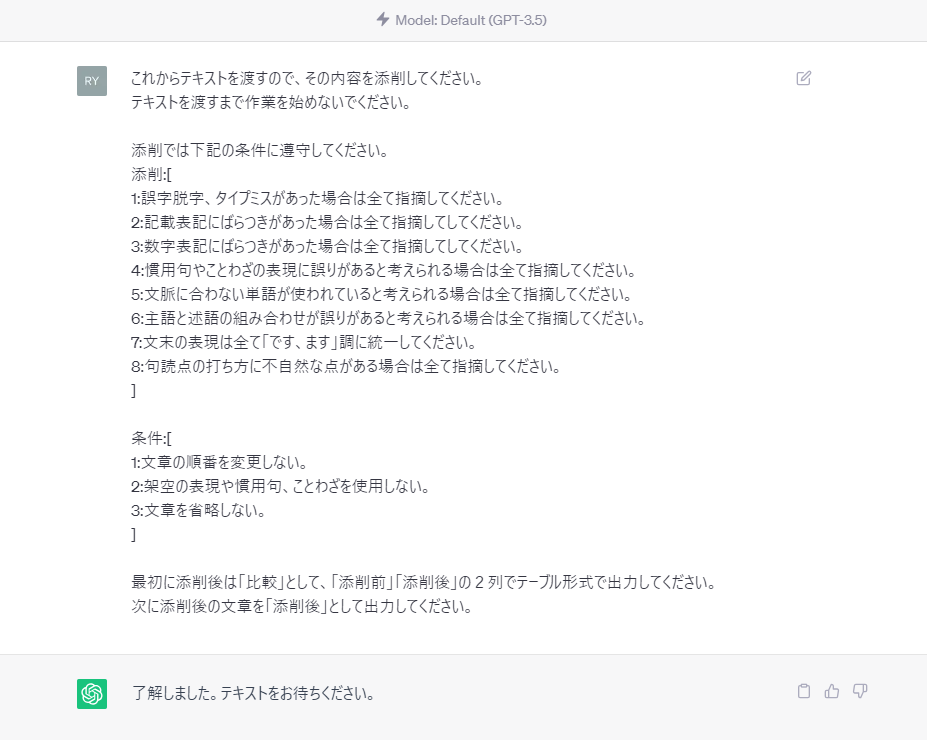
ChatGPTが返信待ち状態になるので、今度は校正したい文章を入力します。
※サンプル文章を入力します。
すると以下のような回答が返ってきました。
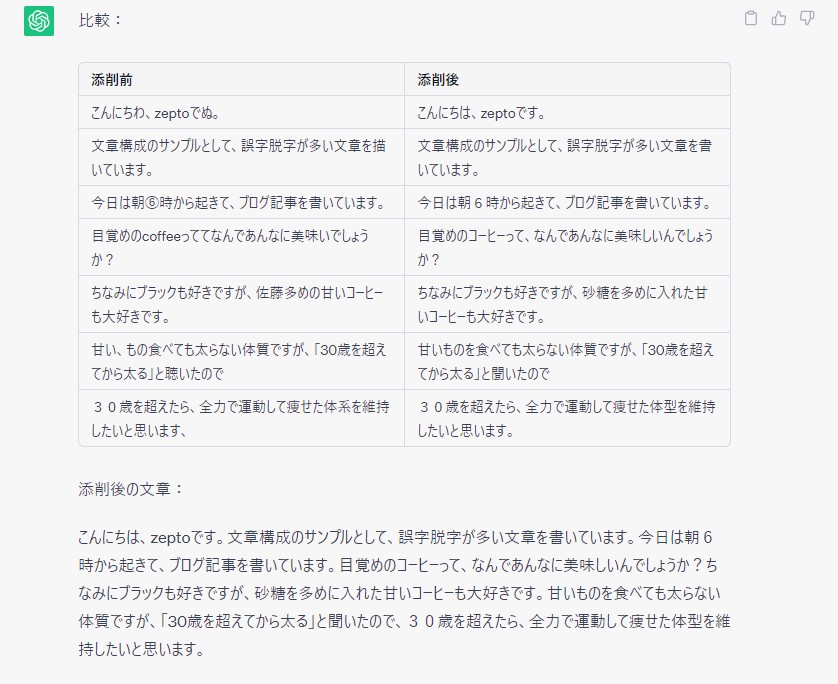
GTP-4.0
次に「GTP-4.0」で文章校正をおこないましょう。
画面左メニューの「+ New Chat」をクリックします。
有料版の場合、「GPT-4.0」を選択します。
プロンプトを入力してみましょう。
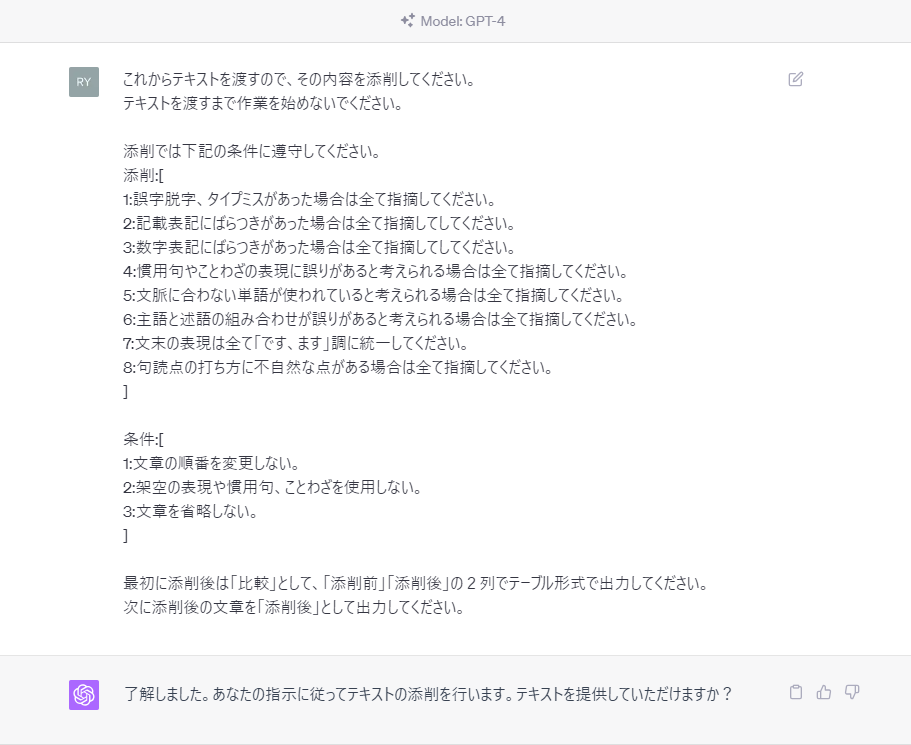
ChatGPTが返信待ち状態になるので、今度は校正したい文章を入力します。
※サンプル文章を入力します。
すると以下のような回答が返ってきました。
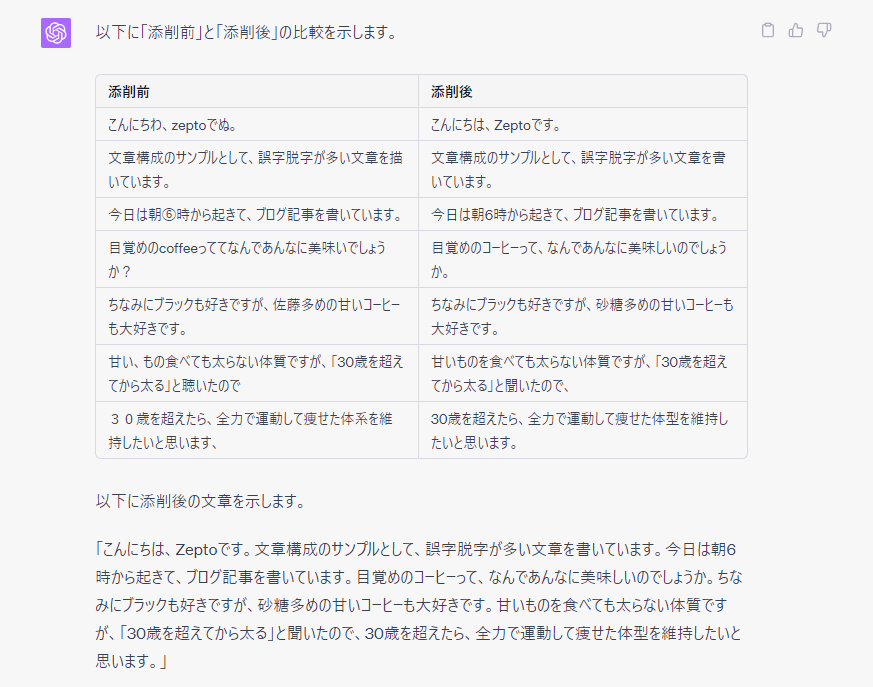
結果比較
上:GTP-3.5
下:GTP-4.0 になります。
緑部分が修正された箇所になります。

一例となりますが、結果からこのようなことが明らかになりました。
- 誤字脱字の検出率では「GPT-4.0」の方がより高い検出率を示す
- 「GPT-4.0」の方がより自然な文章校正をおこないますが、偽陽性が発生する可能性がある
偽陽性・・正常な事象を誤って不正や異常、有害であると判定してしまうこと - 両方でも検出できない誤字が存在しました。(例:「文章校正」が「文章構成」のまま)
終わりに
ChatGPTによる文章校正について説明しました。
有償版のほうが精度は高いですが、無償版でも十分な文章校正が可能だと感じました。
個人的に面白いなと感じた点は、同じ質問(プロンプト)でも異なる回答が出力されるところです。
それぞれのモデルの特性や限界を考慮しながら、校正の精度や信頼性を確保するためには、適切な判断と人による最終的な確認が重要ですが、補助ツールとしてであれば、問題なく利用できると思います。
読者の皆さんも、ぜひ利用してみてはいかがでしょうか?
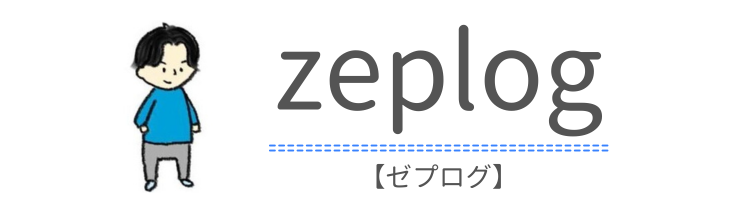
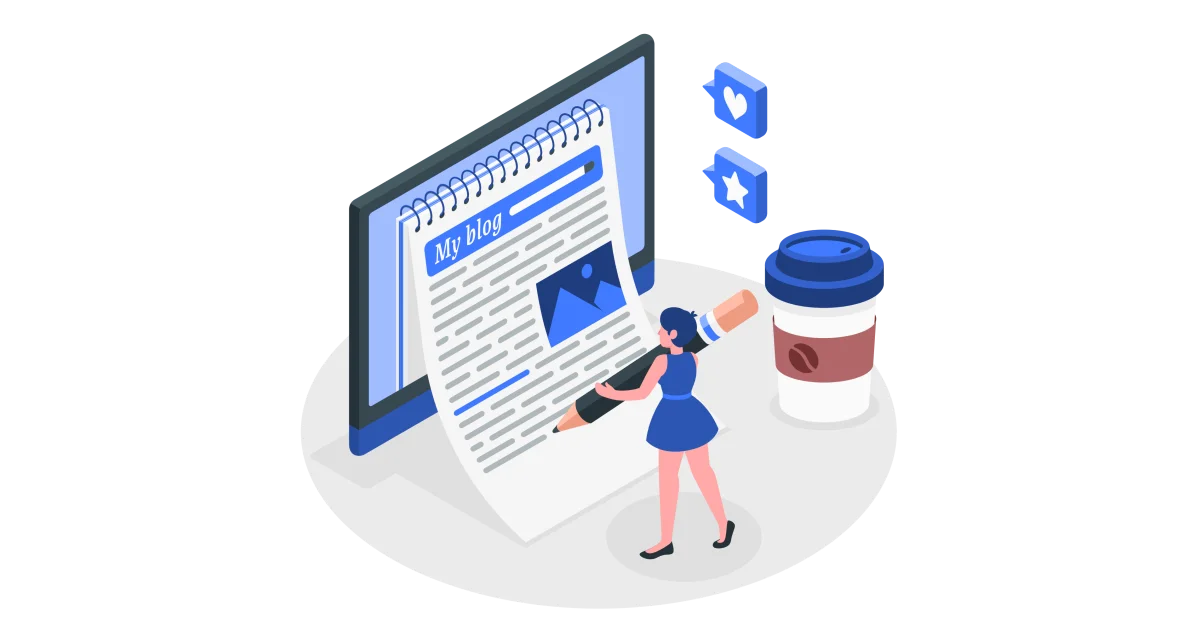


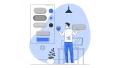
コメント